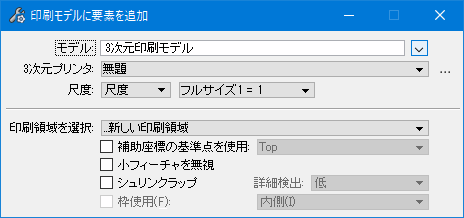[テクノロジプレビュー]印刷モデルに要素を追加
| 設定 | 説明 |
|---|---|
| モデル | 選択した図形の追加先となる3次元印刷可能なモデルの名前を入力します。 |
| 3次元プリンタ | 目的の3次元プリンタのプロファイルを選択することができます。
このフィールドの横にある参照アイコンをクリックすると、「3次元プリンタプロファイル設定」ダイアログボックスが開き、3次元プリンタのプロファイルを作成および管理することができます。 |
| 尺度 | 図形の尺度を設定します。 |
| 印刷領域を選択 | 新しい印刷領域を作成するか、図形の追加先となる既存の印刷領域を選択することができます。印刷領域は、3次元印刷可能モデルで印刷領域を作成ツールを使用して作成することもできます。 |
| 補助座標の基準点を使用 | オンの場合、モデルに名前付き補助座標を追加することができます。これは、その後、印刷領域に図形を追加する場合に便利です。補助座標を印刷領域の基準点として使用することにより、後で印刷領域に図形を追加するときに、互いに相対的な状態を保つことができます。 |
| 小フィーチャを無視 | オンにすると、縮小が小さくなりすぎて3次元印刷できなくなった場合に、小フィーチャまたは図形が無視されます。たとえば、壁の厚さの最小値よりも小さい図形やプリンターの印刷ヘッドがあります。 |
| シュリンクラップ | 図形に、領域を構成する複数の曲面またはメッシュの隙間などの問題がある場合、図形は3次元領域を構成していないため印刷することはできません。このような場合、このチェックボックスをオンにすると、図形がシュリンクラップされ、サーフェスから3次元領域が作成されます。 |
| 詳細検出 | (「シュリンクラップ」チェックボックスがオンになっている場合にのみ使用可能)シュリンクラップアルゴリズムで検出される詳細レベルを設定します。図形に、より小さい詳細がないと思われる場合は、このオプションを「低」に設定できます。図形に3次元印刷可能なモデルに保存したい、より小さい詳細がある場合、「詳細検出」オプションを「高」に設定できます。 |
| 枠使用 | オンの場合、枠の内容を選択する方法を設定します。オプションメニューで、枠使用モードを設定します。 |